Neste artigo
Installer le programme est très simple, grâce à la fonction d'auto-installation.
En téléchargeant le programme, vous acceptez les Conditions de licence.
Une fois effectué le download, faire un double clic sur le fichier téléchargé.
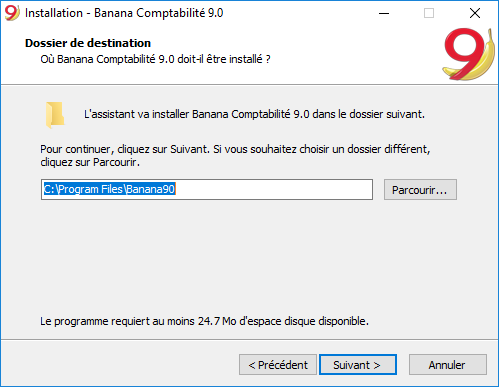
Le programme propose d'enregistrer dans le dossier C:\Program Files\Banana90. Si l'on veut enregistrer dans un autre dossier, cliquer sur le bouton Parcourir et choisir le parcours.

Par défaut, le programme a déjà activé les options Créer une icône sur le Bureau e Associer Banana Comptabilité 9.0 avec l'extension de fichier AC2

Cliquer sur le bouton Installer pour démarrer l'installation.
Le programme est installé dans la langue du système d'exploitation de l'ordinateur, mais elle peut toujours être modifiée à partir du menu Outils, commande Options programme.
Insérer la clé de licence
Après avoir ouvert le programme, le dialogue Inserer la clé de licence s'affiche. Insérer la clé de licence et confirmer avec le bouton Sauvegarder clé de licence.

En insérant la clef de licence dans Banana Comptabilité, on passe de la mode de démonstration à la mode complète. Si la clef de licence n'est pas insérée, un message apparaît à l'ouverture du fichier comptable, pour avertir l'utilisateur qu'il travaille en mode Free Version.
Nouveau fichier
Après avoir ouvert le programme, lancer la commande Nouveau du menu Fichier. A partir de la fenêtre qui apparaît, il est possible de choisir le type de comptabilité, l'option avec ou sans TVA, la langue, et un modèle ou exemple (ou un fichier vide peut être sélectionné - choix déconseillé)

NOTE: pour désinstaller le programme, sélectionner du Panneau de configuration de Windows l'icône Installation Applications et ensuite supprimer la version désirée de Banana Comptabilité de la liste des applications.